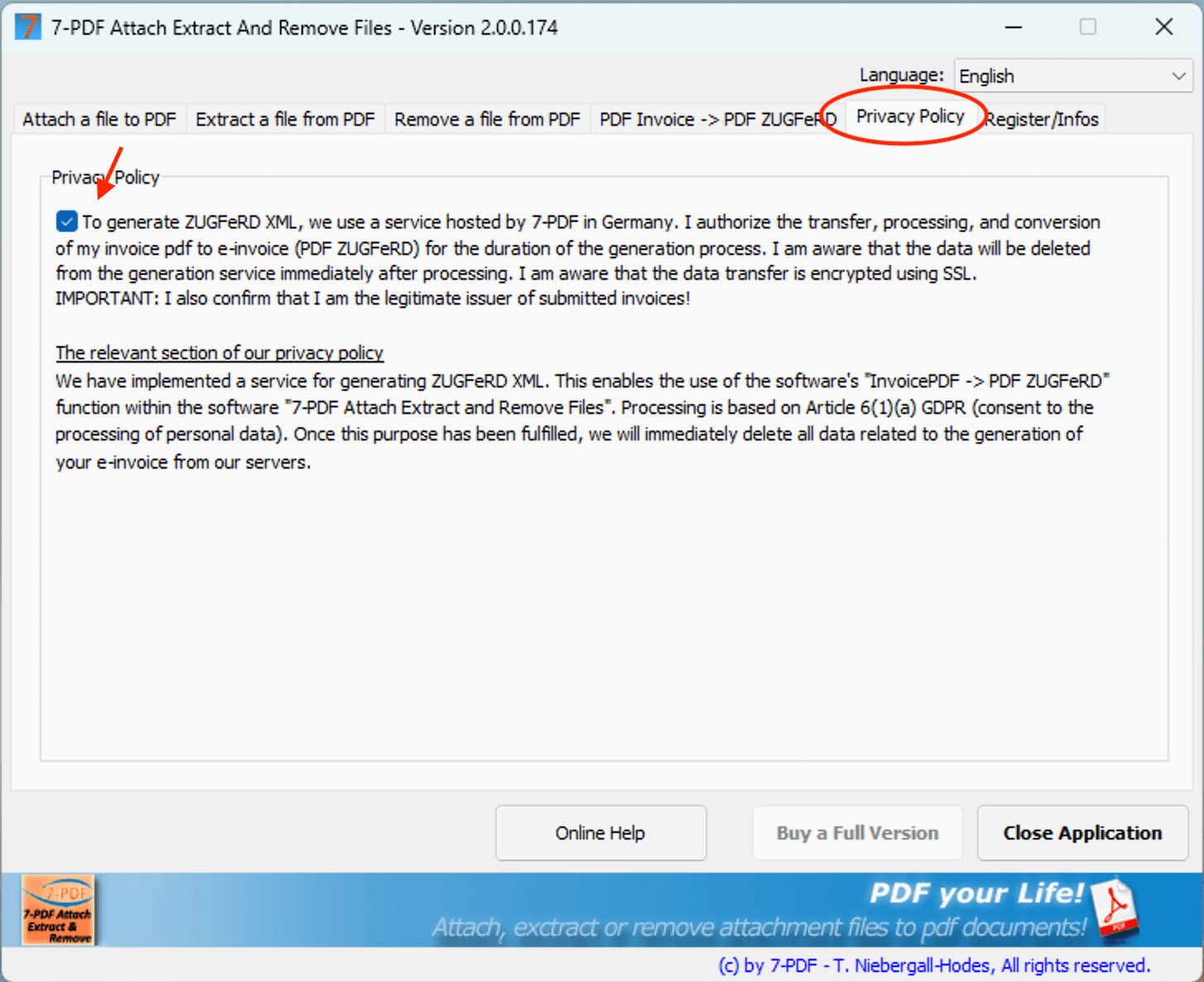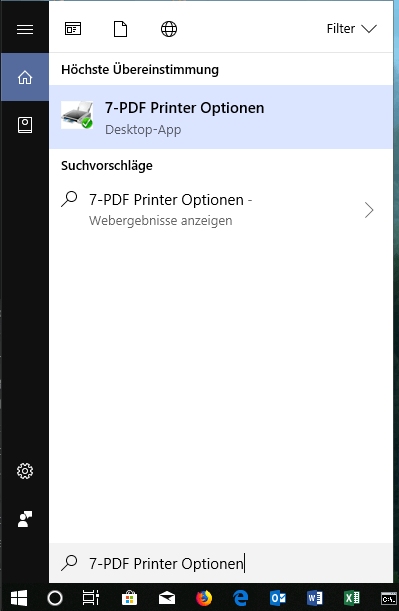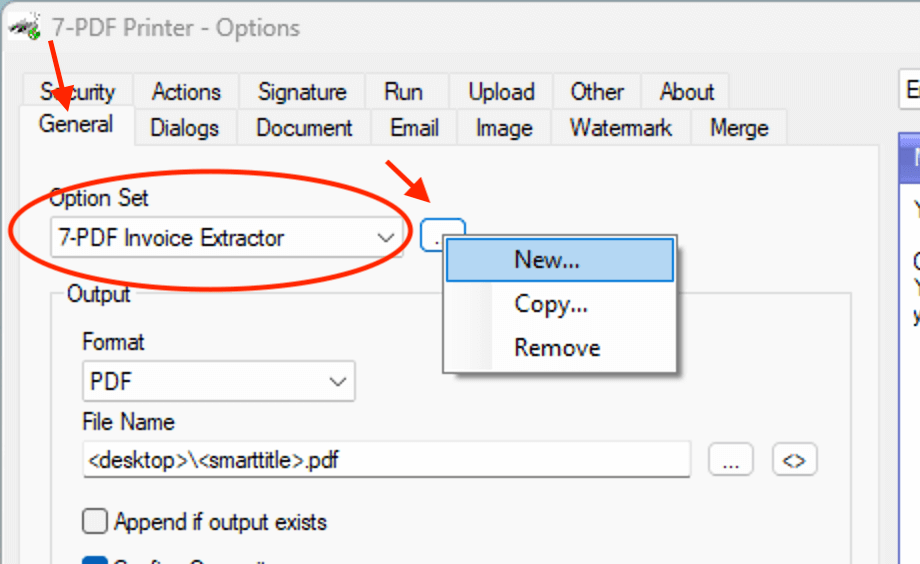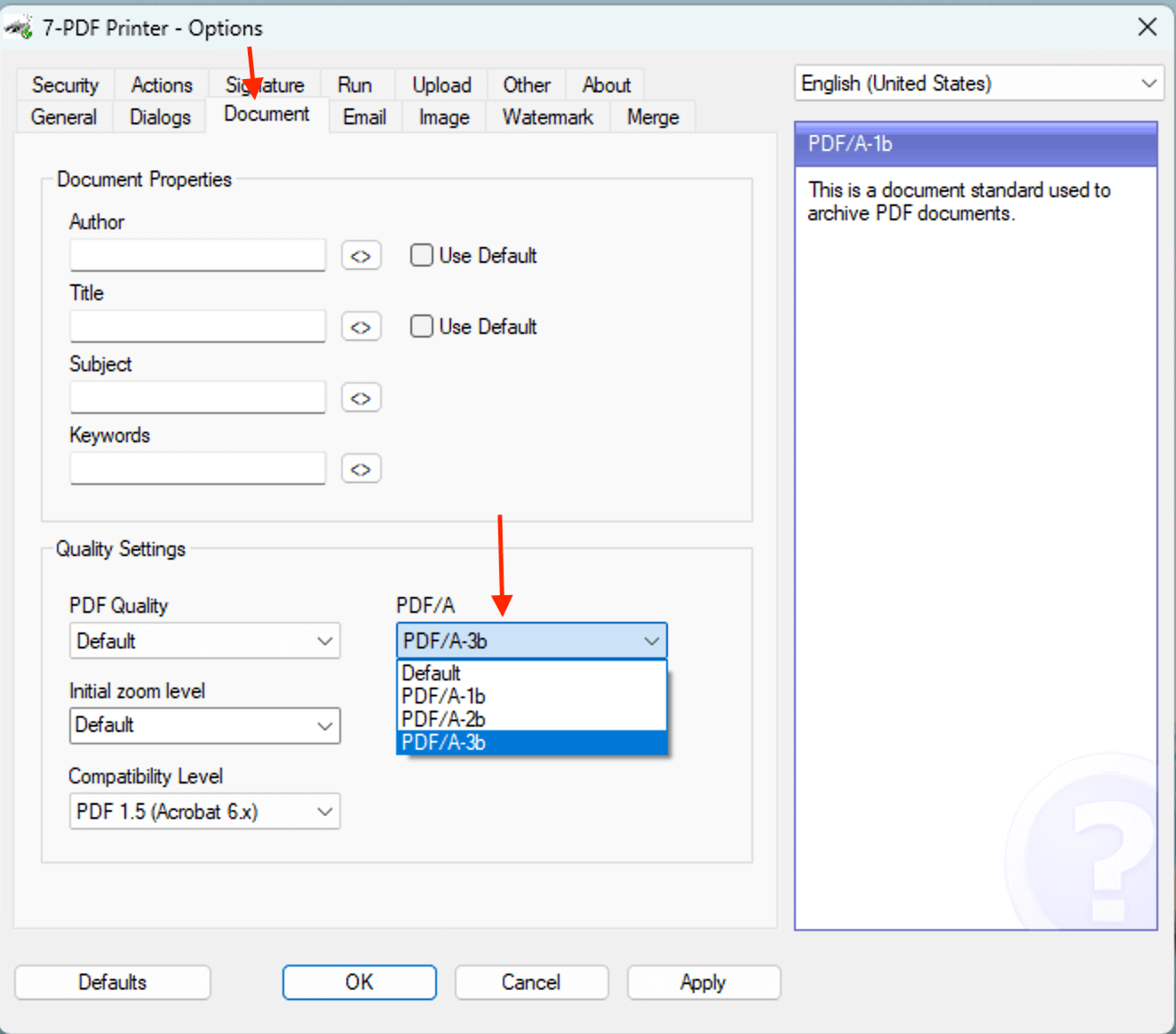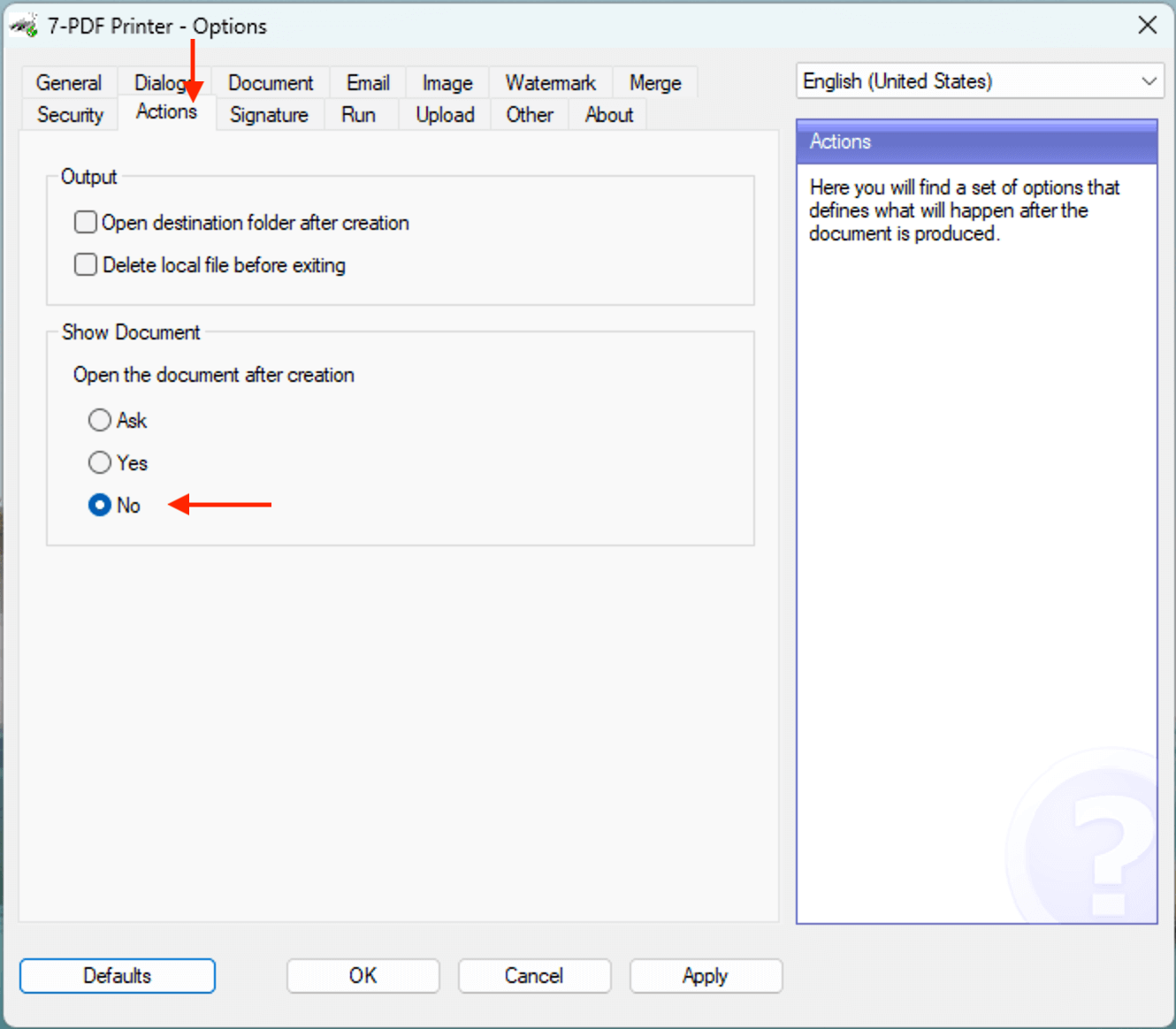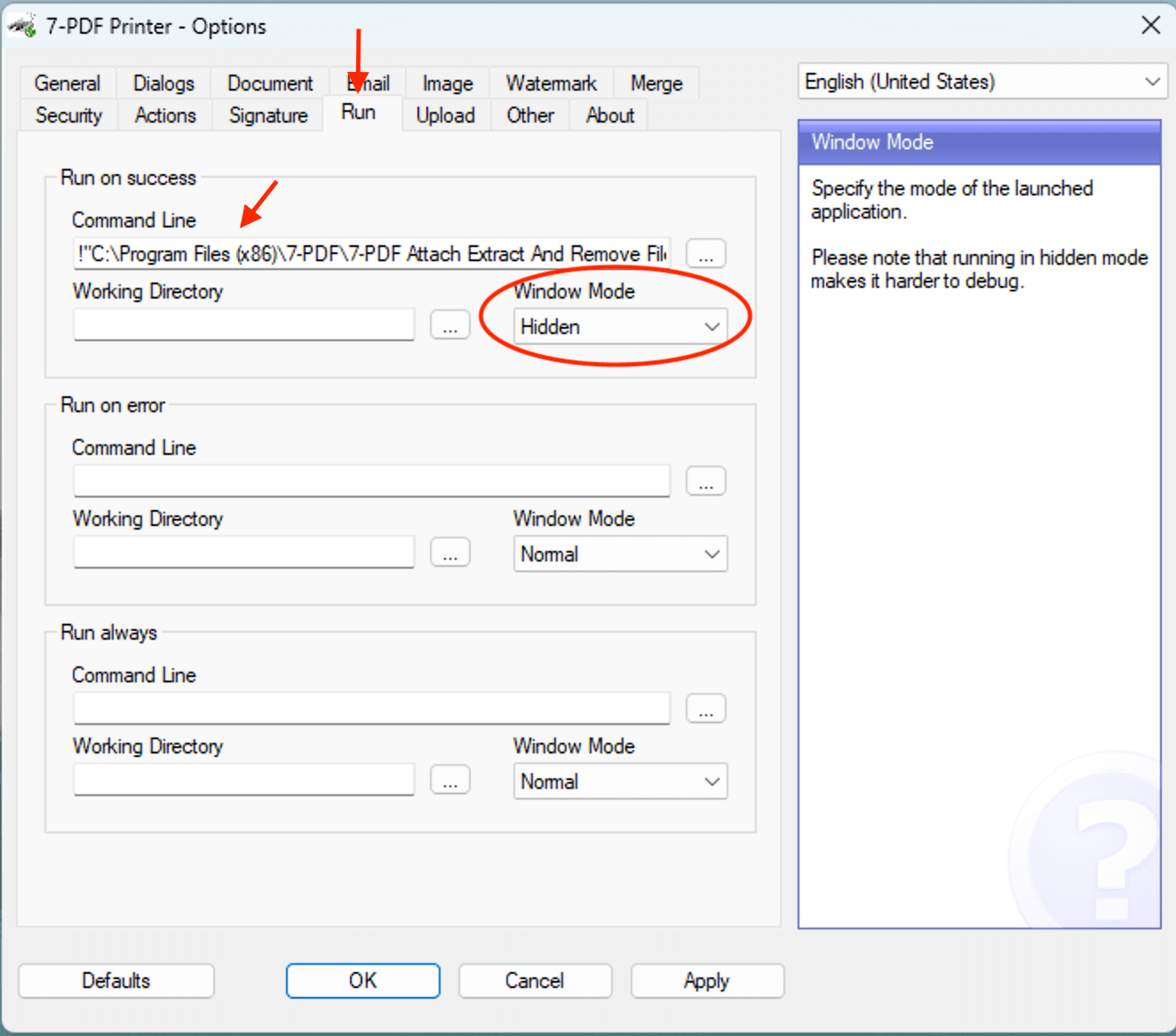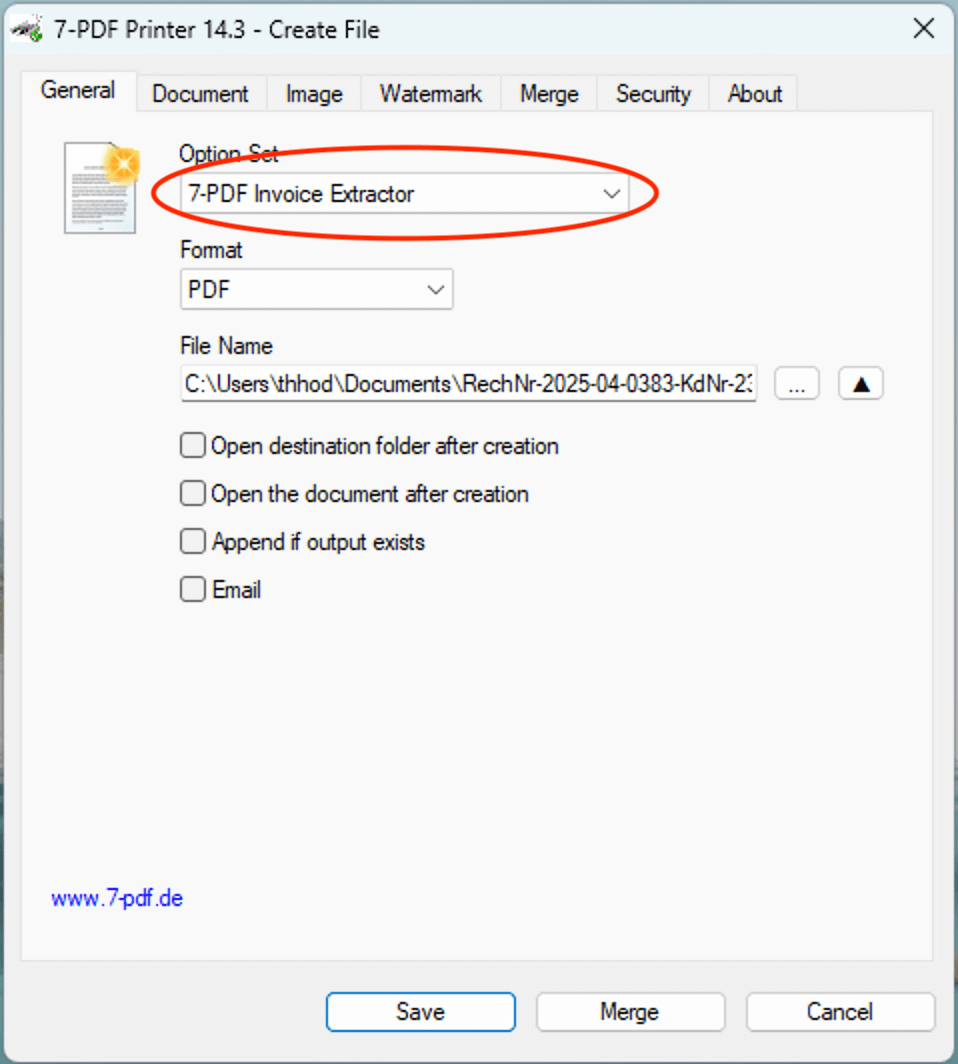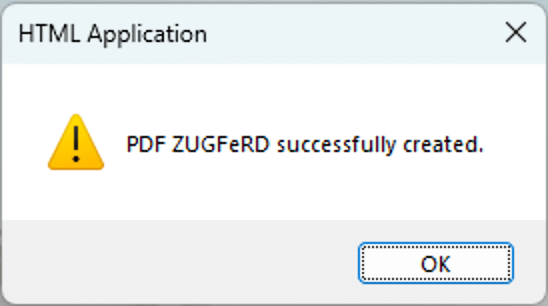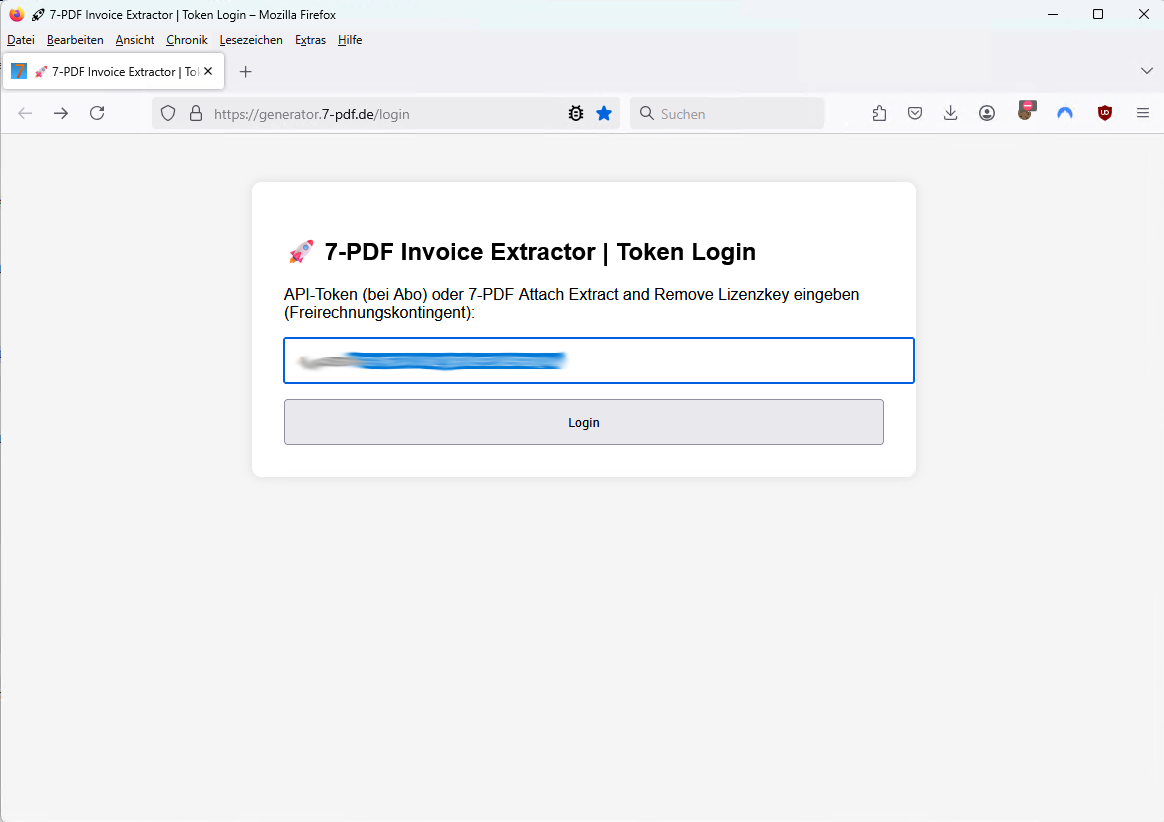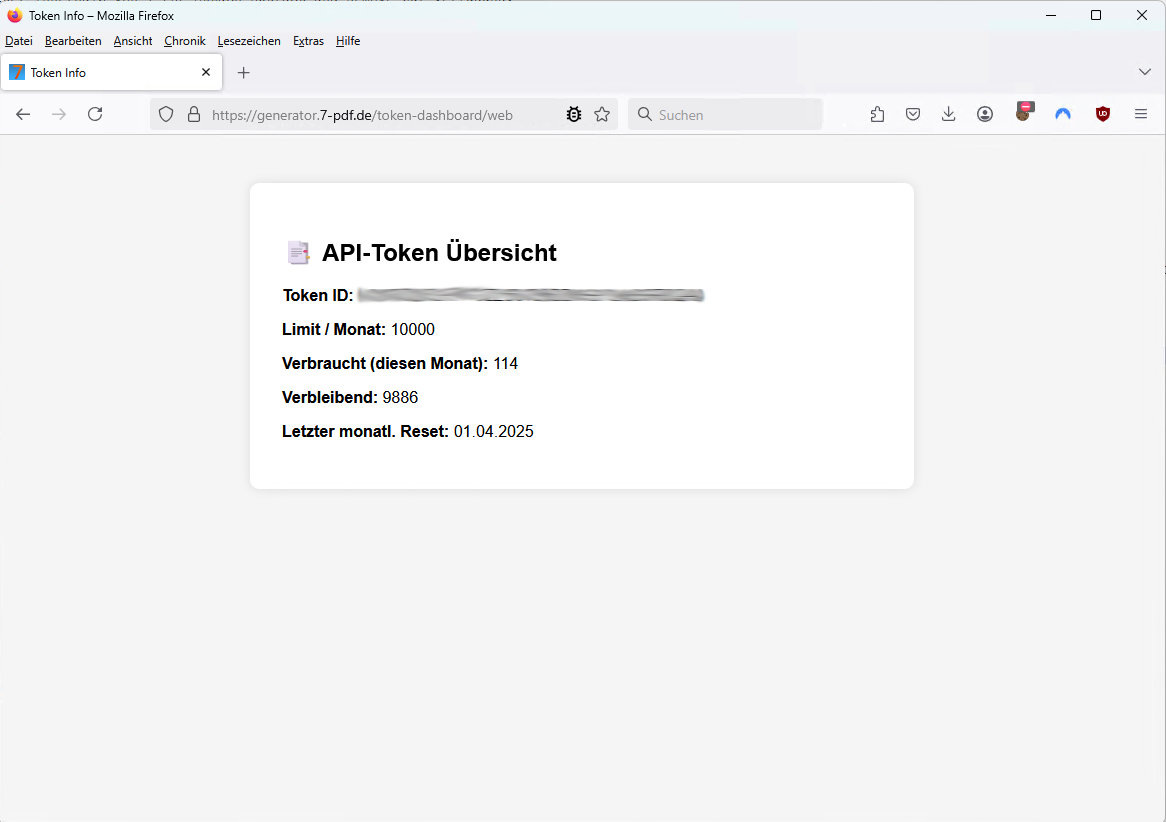7-PDF Invoice Extractor (KI Service) 🤖
🔄 Convertir facilement des factures PDF en PDF ZUGFeRD (facture électronique)
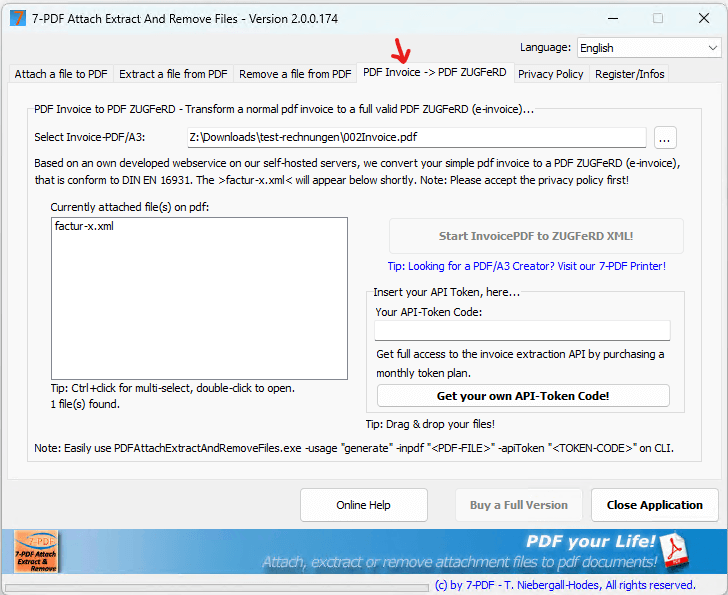 Avec le 7-PDF Invoice Extractor (un service en ligne basé sur l'IA), vous convertissez des factures PDF provenant de Word, Excel, Access, anciens systèmes ERP ou DMS en factures électroniques ZUGFeRD valides (DIN EN 16931) sans complexité supplémentaire – directement via notre flux d’impression depuis presque n’importe quelle application, si vous le souhaitez. Une condition préalable à une conversion fiable et conforme aux normes est que la mise en page et le flux de texte soient lisibles par machine et formellement corrects conformément à la norme DIN EN 16931. Dès lors que vos données de facturation respectent ces exigences formelles, la conversion s’effectue de manière conforme et fiable.
Avec le 7-PDF Invoice Extractor (un service en ligne basé sur l'IA), vous convertissez des factures PDF provenant de Word, Excel, Access, anciens systèmes ERP ou DMS en factures électroniques ZUGFeRD valides (DIN EN 16931) sans complexité supplémentaire – directement via notre flux d’impression depuis presque n’importe quelle application, si vous le souhaitez. Une condition préalable à une conversion fiable et conforme aux normes est que la mise en page et le flux de texte soient lisibles par machine et formellement corrects conformément à la norme DIN EN 16931. Dès lors que vos données de facturation respectent ces exigences formelles, la conversion s’effectue de manière conforme et fiable.
Notre service IA fonctionne sur notre propre infrastructure en Allemagne et détecte automatiquement notamment :
- Émetteur & destinataire (incl. n° de TVA, IBAN, BIC)
- Données de ligne (quantité, référence, prix, TVA, totaux de ligne)
- Totaux de facture (HT, TVA, TTC)
- Majoration, frais d’expédition, remises
- Scénarios d’autoliquidation (reverse charge)
- Génération d’un XML conforme ZUGFeRD
Démarrage rapide – licence équitable :
1) Poste de travail : Après l’essai gratuit, vous avez besoin d’un jeton API pour le service IA et d’une licence à vie pour 7-PDF Attach Extract and Remove. Pour le workflow d’impression optionnel, nous recommandons également 7-PDF Printer Professional (licence à vie).
2) Sans installation : Utilisez directement notre Portail ZUGFeRD en ligne — ici, le jeton API suffit.
Astuce : Pour les contrôles visuels et schématiques, utilisez le 7-PDF E-Invoice Validator. Profitez de 10 % de remise sur les licences via le cross-selling dans le panier. Plus d’infos sur les licences à vie.
Imprimez 🖨️ facilement une facture ZUGFeRD – depuis 📝 Word, 📊 Excel ou tout autre système !
Vous créez vos factures dans Word ou Excel ? Aucun souci ! Avec notre 7-PDF Invoice Extractor, transformez vos factures PDF en factures électroniques conformes au format PDF ZUGFeRD en quelques secondes – sans avoir besoin d’un nouvel ERP ou d’une modernisation complexe de votre infrastructure.
Grâce à une analyse intelligente assistée par IA, le 7-PDF Invoice Extractor détecte automatiquement toutes les données pertinentes de la facture – de l’émetteur aux postes individuels, en passant par les taux de taxe et les totaux bruts. Dès que le flux de texte est lisible par machine et que vos données de facture sont correctement formatées conformément à la norme DIN EN 16931, un PDF/A-3 conforme avec fichier XML intégré selon la DIN EN 16931 est généré sur simple pression d’un bouton.
💡 Si vous n'avez pas besoin d'un flux d'impression (Facture PDF disponible), vous pouvez également utiliser 7-PDF Attach Extract and Remove directement pour convertir vos factures PDF en factures électroniques conformes à la norme ZUGFeRD. Vous pouvez également le faire sans installer de logiciel via notre portail en ligne à l'adresse https://konverter.zugferd-rechnungen.de/en/.
✔ Flux de travail d'impression : Ce dont vous avez besoin
- Téléchargement : 📥 7-PDF Printer Professional (pour générer le format PDF/A-3b)
- Téléchargement : 📥 7-PDF Attach Extract and Remove (générer/intégrer le XML ZUGFeRD via IA)
- Téléchargement facultatif : 📥 7-PDF E-Invoice Validator (valider le PDF ZUGFeRD)
- Vous pouvez également utiliser simplement notre 🌐 portail en ligne https://konverter.zugferd-rechnungen.de
Veuillez ne pas réimprimer des factures PDF existantes depuis une visionneuse PDF vers le flux d’impression présenté ici. Cela peut détruire la structure du texte (tramage/binairisation) et dégrader la reconnaissance. Convertissez plutôt ces fichiers directement avec 7-PDF Attach Extract and Remove en une facture électronique conforme ZUGFeRD.
💡 IMPORTANT : Pour l’identification sans ambiguïté du type de document dans la facture électronique, le terme exact « facture » (ou « facture de clôture » ou « avoir ») — idéalement au début du document — doit figurer clairement et visiblement dans les données de la facture. Des intitulés tels que « note d’honoraires », « note de frais » ou similaires ne sont pas considérés comme des factures conformes aux GoBD et ne seront pas traités comme tels.
🚀 Voici comment faire
Suivez cette procédure claire étape par étape. En 10 étapes simples, vous êtes prêt à démarrer !
C’est parti :
- Téléchargez et installez 📥 7-PDF Printer (édition professionnelle). Pour générer un PDF conforme ZUGFeRD, il faut le format PDF/A-3b. Celui-ci est disponible à partir de l’édition « Professional ». Consultez la vidéo d’installation ici.
- Installez ensuite 📥 7-PDF Attach Extract and Remove (version 2.0 minimum). Nous avons besoin de cet outil pour intégrer le XML ZUGFeRD, et notre service d’analyse pris en charge par l’IA est entièrement intégré à ce logiciel. Téléchargez le setup ici.
- Ouvrez le menu des options de 7-PDF Printer.
- Créez directement un OptionSet « 7-PDF Invoice Extractor ». En fait, il s’agit simplement d’un nom de configuration que vous sélectionnez plus tard dans la boîte de dialogue d’impression et qui charge automatiquement tous les paramètres que nous définissons maintenant. 👉 Il vous suffit de créer l'ensemble d'options pour vous-même en tant qu'utilisateur. Veuillez ne pas sélectionner « ...partager avec d'autres utilisateurs », ce serait FAUX !
- Activez PDF/A-3 dans l’onglet « Document ».
- Désactivez l’ouverture automatique du PDF après impression (onglet « Actions »).
- Allez dans l’onglet « Execute » et entrez la commande suivante dans « On success execute » :
- Enregistrez en cliquant sur « Appliquer » puis « OK ».
- Lors de l'impression d'une facture depuis Word, Excel ou ERP, choisissez l'OptionSet "7-PDF Invoice Extractor" dans le dialogue d'impression et cliquez sur « Enregistrer ».
-
Enfin, après avoir cliqué sur le bouton "OK" dans la boîte de dialogue, le visualiseur PDF par défaut s’ouvre avec la facture ZUGFeRD qui vient d’être créée. Cet appel est exécuté depuis le fichier exe InvoiceExtractor.exe, et non directement par 7-PDF Printer (cette fonction a été désactivée).
💡 Astuce : Vous ne souhaitez pas ouvrir le viewer ? Utilisez le paramètre-noviewer.!"C:\Program Files (x86)\7-PDF\7-PDF Attach Extract And Remove Files\InvoiceExtractor.exe" "%1" "" -noviewer
✅ Le résultat
Dans Adobe Reader, vous verrez le PDF avec le fichier
factur-x.xmlintégré. Votre facture ZUGFeRD est prête et conforme.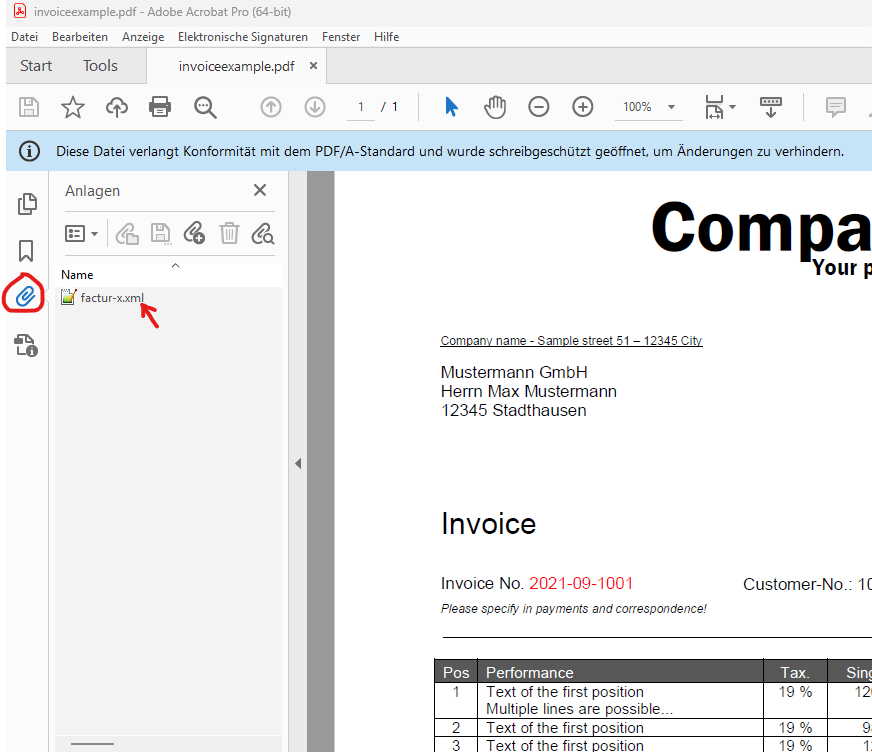
IMPORTANT : Veuillez lancer le programme « 7-PDF Attach Extract and Remove » immédiatement après l'installation et accéder à l'onglet « Confidentialité ». Si vous souhaitez utiliser le service 7-PDF Invoice Extractor, vous devez consentir au transfert et au traitement de vos données de facture ; à défaut, la création du PDF ZUGFeRD échouera !
La capture d'écran suivante montre l'onglet « Confidentialité » avec la coche importante !
IMPORTANT : Après avoir coché la case, fermez le programme pour que les paramètres de confidentialité soient enregistrés !
Le plus rapide est de taper dans la recherche Windows...
!"C:\Program Files (x86)\7-PDF\7-PDF Attach Extract And Remove Files\InvoiceExtractor.exe" "%1" ""
Explication : Oui, la commande commence par un point d'exclamation – c’est important ! Le premier paramètre "%1" est automatiquement rempli avec le chemin du fichier PDF imprimé de la facture, et transmis à 7-PDF Attach Extract and Remove.
La paire de guillemets vides "" doit être remplacée par votre jeton API, que vous obtenez via un abonnement payant. Pour l’instant, notre quota gratuit de factures suffit, donc le deuxième paramètre reste vide. Le chemin vers le fichier exe InvoiceExtractor.exe est également entre guillemets — cela est indispensable en cas d’espaces dans le chemin d’accès. ⚠️ Attention : N'oubliez pas de régler le mode fenêtre sur « Caché » !
Le second paramètre "" sera rempli par votre jeton API. Pour l’instant, les 25 factures gratuites suffisent. Le mode d'exécution doit être défini sur « Caché ».
Remarque : Ce chemin suppose que vous n’avez pas modifié l’emplacement par défaut du programme. Sinon, utilisez le bouton "…" pour sélectionner InvoiceExtractor.exe. InvoiceExtractor.exe se trouve dans le chemin d'installation de l'outil Attach.
Astuce : Nous avons créé pour vous une 📥 facture démo Word. Vous pouvez l'utiliser directement pour tester notre extracteur de factures 7-PDF. Sinon, essayez simplement votre propre modèle de facture 🙂 ! Il est simplement important que toutes les données nécessaires soient présentes dans votre modèle — comme votre numéro de TVA, vos coordonnées bancaires (IBAN, BIC) et les informations essentielles de la facture — afin que 7-PDF Invoice Extractor puisse fonctionner correctement.
Après quelques secondes, ce message apparaîtra et votre fichier PDF qui vient d'être imprimé deviendra une facture électronique PDF ZUGFeRD !
⏳ Remarque : Selon la complexité et la longueur de la facture, la conversion en facture électronique ZUGFeRD peut prendre de quelques secondes à plusieurs minutes. Un message de confirmation s’affichera automatiquement une fois le processus terminé. Merci de patienter un instant !
⛔ Veuillez ne pas renvoyer vos factures PDF via un lecteur PDF comme Acrobat Reader vers le flux d’impression présenté ici ! Cela peut détériorer la structure du texte (tramage/binarisation) et nuire à la reconnaissance. Convertissez plutôt ces fichiers directement avec 7-PDF Attach Extract and Remove en une e-facture conforme ZUGFeRD.
Si vous ne recevez pas de message de réussite :
👉 Évitez de télécharger des documents incomplets ou inappropriés. Pour vos premiers tests anonymes et sans engagement, veuillez utiliser exclusivement notre facture d'exemple gratuite.
💡 Seules les factures complètes et valides peuvent être traitées avec succès.
Si aucun message de réussite n’apparaît, il manque généralement des informations obligatoires à la facture (par ex. positions, montants correctement calculés, IBAN, numéro de TVA, numéro fiscal, etc.), ou le quota gratuit a déjà été utilisé. Le principe "Shit In, Shit Out" (SISO) s’applique ici comme partout en informatique ! 😊
Astuce : Pour plus d’informations sur les éléments à prendre en compte lors de la création d’une facture PDF afin d’assurer une sortie ZUGFeRD valide, veuillez consulter notre
page FAQ du 7-PDF Invoice Extractor.
Dans la plupart des cas, la cause n’est pas liée à notre service, mais aux données de facturation fournies.
Pour un accès illimité, nous recommandons l'achat d’un jeton API et son intégration dans ...InvoiceExtractor.exe" "%1" "XYZ...".
🔍 Comment vérifier le résultat de la facture électronique ?
Chaque facture créée avec notre 7-PDF Invoice Extractor doit être contrôlée avant tout envoi à des tiers — sur le fond, le schéma et la structure — conformément à la norme EN 16931. Pour cela, nous mettons à votre disposition le 7-PDF E-Invoice Validator. Ce logiciel permet d’afficher les données de la facture électronique dans un format lisible pour l’humain (visionneuse) et de générer un rapport indiquant si la facture produite respecte les exigences formelles du format e-facture.
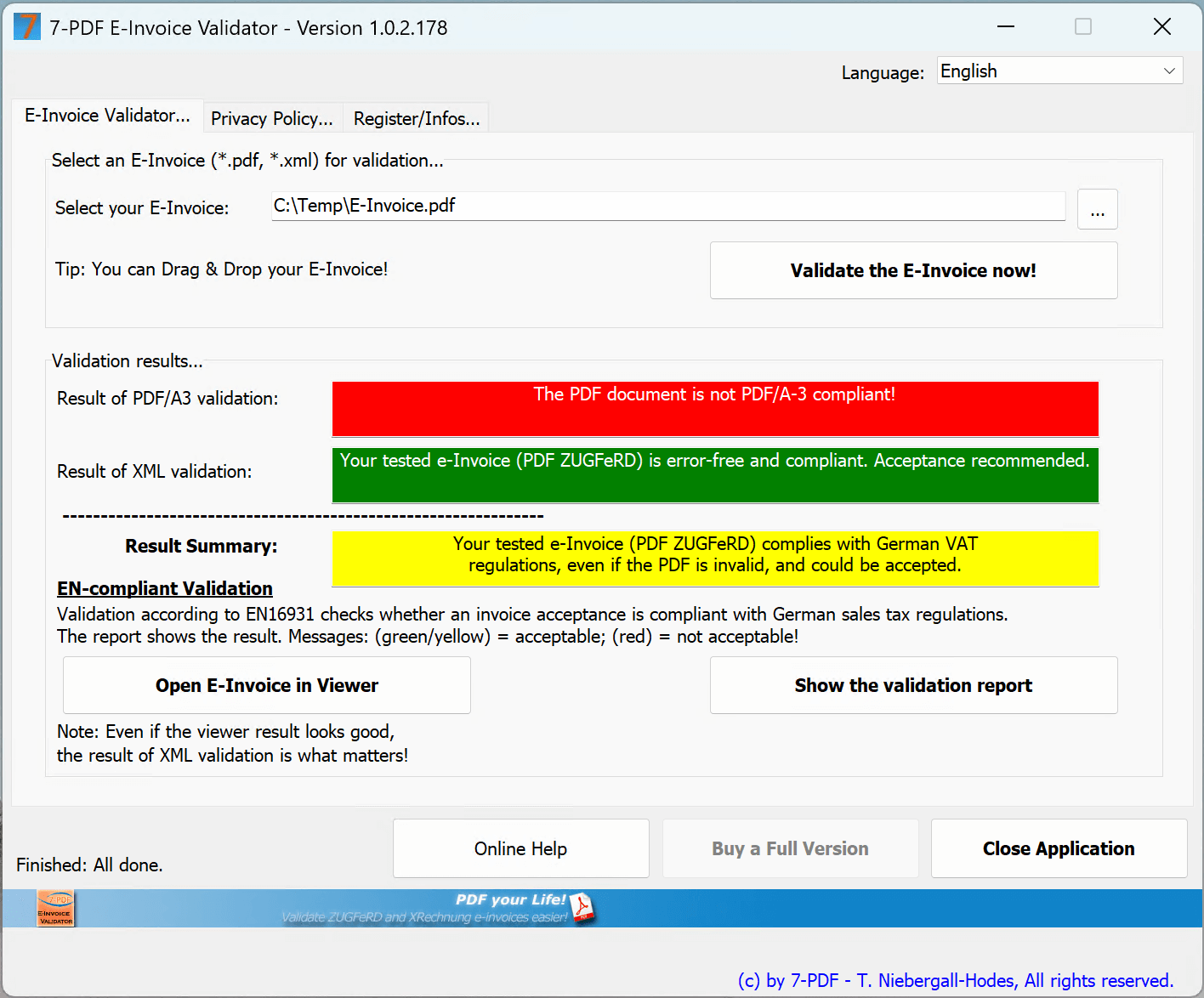
📌 Démarrage rapide
La validation d’une facture électronique est très simple :
- Ouvrez le 7-PDF E-Invoice Validator.
- Glissez-déposez une e-facture (
.pdfou.xml) dans la fenêtre de l’application. - Ou choisissez un fichier via le bouton « … ».
- Cliquez sur « Valider la facture électronique maintenant » pour lancer le contrôle.
Remarque : Vous pouvez utiliser tout autre validateur de votre choix — l’essentiel est de valider la facture électronique !
💡 Transparence & qualité : Notre service Facture PDF → PDF ZUGFeRD convient aux petites équipes avec un processus de facturation manuel et complète vos outils existants — il ne remplace pas un ERP. Comme la reconnaissance par IA peut varier selon les cas, un contrôle de chaque e-facture (contenu & schéma) fait partie des bonnes pratiques. La responsabilité incombe à l’émetteur de la facture.
Automatisation : Techniquement possible (p. ex. via FastAPI/CLI), mais uniquement avec des chaînes de validation obligatoires : validation XSD/EN 16931 et contrôles de plausibilité des contenus par rapport à vos données (totaux, taux de TVA, identifiants vendeur/acheteur, ID de routage/Leitweg-ID, IBAN/BIC, numéros de commande/référence). Sans ces contrôles, nous déconseillons tout envoi entièrement automatique. Le service d’IA peut commettre des erreurs ; aucune responsabilité n’est assumée pour le XML ZUGFeRD généré.
🎯 Conclusion : Créez votre facture comme d’habitude, enregistrez-la en PDF – et convertissez-la en facture électronique d’un simple clic !
💶 Tarifs ? - Bénéficiez de notre offre spéciale actuelle !
- 🛒 7-PDF Attach Extract and Remove dès 41,18 € HT + 25 gratuits.
- Avec impression PDF/A-3, utilisez 🛒 7-PDF Printer Professional – dès 63 € HT.
- 💡 Générer des PDFs ZUGFeRD en continu ? Abonnements à partir de 3,90 €/mois HT.
- ✅ Astuce : -10 % sur les licences supplémentaires en achat groupé (hors abonnements).
🏁 Conclusion : Pour seulement 41,18 € HT en une fois (licence perpétuelle) + 3,90 €/mois, entrez dans l’ère de la facture électronique – sans impression PDF/A. Efficace, numérique – et prêt pour l’administration fiscale ! 😉
 🛒 Conseil : Repérez ce symbole dans le panier – cliquez dessus pour voir les offres remisées !
🛒 Conseil : Repérez ce symbole dans le panier – cliquez dessus pour voir les offres remisées !
💡 Astuce : Ajoutez d’abord l’abonnement – puis prenez Attach Extract & Printer via ventes croisées avec 10 % de remise. Seulement 93,76 € HT une fois + abonnement !
🎁 Testez la solution avec 35 facturations gratuites – 👉 plus d’informations ci-dessous !
💡 ZUGFeRD XML – Bonnes pratiques pour une validité robuste
Veuillez vous assurer que les données de vos factures et les calculs de prix sont corrects (les montants de facture négatifs (!) ne sont pas autorisés selon la norme DIN EN 16931) et que vos modèles de factures (par exemple, Word ou Excel) incluent l'IBAN, le BIC et votre numéro de TVA ou W-ID au format FR123456789 (sans espaces). Dans des cas exceptionnels, il est possible d'utiliser votre numéro fiscal (conformément au régime de la micro-entreprise). Toutefois, la TVA intracommunautaire de l’acheteur doit alors obligatoirement figurer sur la facture, comme l’exige ZUGFeRD. Ces informations sont nécessaires à la validité du XML ZUGFeRD et à l'admissibilité à la déductibilité de la TVA. Elles seront soumises à un contrôle de plausibilité et ne seront retransférées qu'en cas de succès. Dans le cas contraire, un message d'erreur s'affichera à la place du XML valide. Si vous ne possédez pas encore de numéro de TVA ou de W-IdNr., veuillez contacter votre centre des impôts local.
Remarque : Veuillez vous assurer que les factures exonérées de TVA – par exemple dans le cadre du commerce intracommunautaire au sein de l’UE – contiennent une mention correspondante sur la facture, incluant des termes tels que non taxable ou de préférence Reverse Charge. C’est la seule manière de renseigner correctement la raison de l’exonération dans le fichier ZUGFeRD XML.
Important : Évitez d’inclure ces informations uniquement sous forme d’image dans l’en-tête ou le pied de page de votre modèle ! Notre système OCR peut ne pas détecter correctement ces données — en particulier si la qualité de l’image du PDF transmis est insuffisante. Assurez-vous que ces éléments figurent dans le document de facturation sous forme de texte lisible par machine.
✅ Vérifiez visuellement et structurellement vos factures électroniques avant envoi avec notre 7-PDF E-Invoice Validator, ou intégrez la validation directement dans votre processus d'impression.
🚨 Données & sécurité
- 🔒 Toutes les données sont transmises de manière sécurisée (SSL)
- ❌ Aucune conservation : les données sont supprimées immédiatement après traitement
- 🇩🇪 L’infrastructure et les services IA sont hébergés sur des serveurs en Allemagne
- 🏢 En tant qu’entreprise individuelle allemande, nous nous engageons personnellement pour la qualité, la protection des données et la fiabilité.
🎁 Cadeau : 35 traitements de factures gratuits – Démarrez facilement !
✅ Avec la version d’essai gratuite de 7-PDF Attach Extract and Remove, vous bénéficiez de 10 traitements de factures gratuits pour convertir vos fichiers PDF en factures électroniques conformes ZUGFeRD PDF/A-3 – sans licence.
✅ En passant à la version complète, vous recevez 25 traitements supplémentaires avec votre clé de licence – idéal pour démarrer en production 🏁 dès maintenant.
🔐 Avec votre clé de licence, vous pouvez vous connecter à tout moment au service IA 7-PDF Invoice Extractor. Grâce à la 👉 connexion par jeton, vous gardez une vue d’ensemble 📊 sur vos crédits restants et votre historique d’utilisation.
🔄 Une fois vos crédits utilisés, vous pouvez 💳 acheter un jeton API pour une utilisation illimitée – flexible, transparent et résiliable à tout moment.
🖨️ Astuce : Créez des PDF/A-3 avec 7-PDF Printer Professional
Pour produire une facture électronique ZUGFeRD conforme, votre fichier PDF d’origine doit être au format PDF/A-3b. Utilisez notre solution recommandée 7-PDF Printer Professional pour convertir simplement vos factures en PDF/A via l'impression.
💡 Lors de l’achat de 7-PDF Attach Extract and Remove, vous bénéficiez automatiquement d’une remise de 10 % sur 7-PDF Printer Professional – la combinaison idéale pour créer vos factures ZUGFeRD facilement !

🛒 Astuce : Repérez ce symbole 👆 dans le panier – cliquez dessus pour afficher vos offres groupées à prix réduit !
📘 Remarque sur les règles fiscales spécifiques (Allemagne uniquement)
Le 7-PDF Invoice Extractor prend automatiquement en charge le mécanisme d’autoliquidation (reverse charge) pour les factures B2B intracommunautaires conformément au § 13b de la loi allemande sur la TVA (UStG) (par exemple, pour les clients de l’UE avec un numéro de TVA valide).
Les factures avec des exceptions nationales de l’autoliquidation (par ex. prestations de construction ou commerce des métaux selon § 13b UStG (loi allemande sur la TVA) annexe 4 UStG) ainsi que les factures dans le cadre du régime de la petite entreprise conformément au § 19 UStG sont également prises en charge !
Important : Cette fonctionnalité est conçue pour le cadre juridique allemand. Si vous êtes soumis à une réglementation TVA différente dans votre pays, veuillez consulter votre conseiller fiscal et vérifier la conformité locale lors de l’utilisation de cet outil.
🔌 Intégration CLI et FastAPI
Vous souhaitez intégrer notre FastAPI dans vos processus métier ? Consultez la page « Documentation » pour des détails techniques supplémentaires.
Activer l’accès API maintenant